jQuery EasyUI menu i przycisk widget - Splitbutton przycisk Podział
 Wtyczka jQuery EasyUI
Wtyczka jQuery EasyUI Rozciąga się od $ .fn.linkbutton.defaults. Przez $ .fn.splitbutton.defaults przesłonić domyślne ustawienia domyślne.
I przycisk menu (MenuButton) podobnie, przycisk Link (LinkButton) oraz menu (menu) w przycisk miniatur (splitbutton). I przycisk menu (MenuButton) jest inna, przycisk split (splitbutton) jest podzielona na dwie części. Podczas przesuwania myszy na przycisk Split (splitbutton), będzie wyświetlać linię podziału. Tylko podczas przesuwania myszy po prawej części przycisku podziału, aby wyświetlić menu (menu).
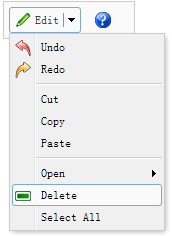
polegać
- MenuButton
zwyczaj
Tworzenie podziału przycisk ze znacznika (splitbutton).
<A href = "javascript: void (0)" id = class "sb" = "easyui-splitbutton"
Dane-options = "menu: '# mm', iconCls:" ikona-OK "onclick =" javascript: alert ( 'ok') "> Ok </a>
<Div id = "mm" style = "width: 100px;">
<div data-options = "iconCls:" ikona-OK ' "> OK </ div>
<Div data-options = "iconCls: 'ikon zrezygnować" "> Anuluj </ div>
</ Div>
Użyj JavaScript do tworzenia podziału przycisk (splitbutton).
<a href="javascript:void(0)" id="sb" onclick="javascript:alert('ok')"> Ok </a>
<Div id = "mm" style = "width: 100px;">
...
</ Div>
$ ( '# Sb'). Splitbutton ({
iconCls: "ikona-ok"
Menu: "#MM '
});
nieruchomość
Obiekt rozciąga się od przycisku Link (linkButton) Poniżej znajduje się przycisk split (splitbutton) podwyższonych właściwościach.
| 名称 | 类型 | 描述 | 默认值 |
|---|---|---|---|
| plain | boolean | 如果设置为 true,则显示一个简单的效果。 | true |
| menu | string | 用于创建对应菜单(menu)的选择器。 | null |
| duration | number | 当悬停在按钮上时,以毫秒为单位定义的,显示菜单(menu)的持续时间。 | 100 |
sposób
Metoda odziedziczone przycisk Link (linkButton), po to przycisk split (splitbutton) zwiększona lub zastępowane metodami.
| 名称 | 参数 | 描述 |
|---|---|---|
| options | none | 返回选项(options)对象。 |
| disable | none | 禁用分割按钮(splitbutton)。代码实例:
$('#sb').splitbutton('disable');
|
| enable | none | 启用分割按钮(splitbutton)。代码实例:
$('#sb').splitbutton('enable');
|
| destroy | none | 销毁分割按钮(splitbutton)。 |
 Wtyczka jQuery EasyUI
Wtyczka jQuery EasyUI